갤럭시 노트 프로 12.2 특화기능 실제 사용해 보니..
갤럭시 노트 프로 12.2는 12.2인치 디스플레이에 WQXGA(2560×1600) 고해상도 디스플레이로 대화면에서도 선명한 화면을 즐길 수 있는 태블릿입니다. 전체 태블릿 사이즈는 A4용지보다 조금 작은 사이즈로 시중에 나오는 잡지를 가장 제 사이즈로 볼 수 있으며 오피스 문서들을 거의 풀 사이즈로 볼 수 있는 디스플레이 사이즈이기도 합니다!

좁은 화면으로 오피스 어플을 실행하고 수정하느라 답답하셨던 분들! PDF파일을 열었는 데 잘 보이지 않아 확대한 후 화면을 움직이면서 보셨던 분들이라면 화면 사이즈와 해상도 만으로도 상당히 만족스러우실 거라 생각합니다.
여기에 대화면 디스플레이를 더욱 효율적으로 업무나 작업에 사용하기 위한 몇가지 기능들이 갤럭시 노트 12.2만의 기능으로 탑재되어 있어 살펴보았습니다.
1. 매거진 UI
이미 말씀드렸듯 갤럭시 노트 프로 12.2는 A4 사이즈에 근접한 사이즈와 동일 비율의 디스플레이를 지원합니다. 잡지 UI에 착안하여 가로모드에서 혹은 세로 모드에서 사용자가 원하는 정보를 한눈에 볼 수 있게 해주는 기능이 바로 매거진 UI입니다.


일반적인 스마트폰에서는 화면을 좌우로 드래그하면 몇 개의 연결된 홈화면을 볼 수 있습니다. 하지만 갤럭시 노트 프로 12.2는 기본 화면이 홈화면 2개와 매거진 UI 화면으로 구성되어 있습니다.
원하는 분야의 뉴스채널을 선택하면 매거진 UI화면에 해상 뉴스채널의 기사가 보이고 마치 잡지처럼 한 장씩 넘겨가며 뉴스를 볼 수 있습니다. 많은 정보를 한눈에 그리고 편하게 볼 수 있어 눈이 다 시원합니다.

RSS 리더처럼 자유롭게 추가할 수는 없지만 설정하기에 따라 유용하게 사용할 수 있을 듯 합니다.
2. 4가지 작업을 동시에 ‘멀티윈도우’
갤럭시 노트 프로 12.2에서는 기존의 2개로 분할이 가능했던 '멀티위도우' 기능을 넓은 화면을 4분할로 나누어 동시에 4개의 어플리케이션을 한번에 볼 수 있습니다.

화면 오른쪽을 베젤에서부터 드래그하면 멀티 윈도우에서 사용할 수 있는 어플리스트가 뜹니다. 기본적으로 설정된 어플 외에 추가나 편집메뉴를 통해 다른 어플들을 등록해 둘 수 있습니다. 갤럭시 노트3에서는 왼쪽에 작은 탭이 생겨 화면을 가리는 점이 불편했는 데 갤럭시 노트 프로 12.2에서는 완벽하게 숨어 있다가 드래그하면 나타나기 때문에 화면을 완전히 활용할 수 있다는 차이점이 있습니다.

화면이 교차하는 가운데 지점을 누르고 드래그하면 창의 크기를 조절할 수 있고, 교차점을 누르면 각각의 화면위 위치를 바꾸거나 확대하는 등의 메뉴를 사용할 수 있습니다. 실행하고 있는 어플들을 다시 홈버튼을 눌러 찾거나 하지 않고 한꺼번에 열어두고 쓸 수 있어 멀티태스킹을 하기에 훨씬 편리합니다.

다중 문서작업시사진이나 텍스트, URL 등을 S펜으로 간편하게 Drag & Drop 할 수 있습니다.
3. 다양한 오피스 문서작업을 한번에 ‘한컴오피스’ 지원
갤럭시 노트 프로 12.2는 실제 문서와 유사한 사이즈로 문서를 보고 편집하기에 충분한 화면 사이즈를 가지고 있습니다. 때문에 오피스 어플 또한 갤럭시 노트 프로 12.2에 최적화된 한컴오피스를 기본으로 지원합니다.
PC에서 만든 문서를 그대로 볼 수 있는 뷰어기능 뿐만 아니라, Samsung Apps에서 한컴오피스 에디터를 다운받아 PC에서처럼 편집도 가능합니다.

사용해 보니, 일단 화면이 넓어 터치 키보드를 띄우더라도 문서를 볼 수 있는 공간이 어느 정도 확보되고, 지원되는 키보드 또한 키간의 공간이 좀더 확보되어 타이핑하기 훨씬 편합니다. 여차하여 어디서든 문서작업이 가능한 수준입니다.
※ 한컴오피스 에디터는 Samsung Apps에서 2월 중순 이후 다운로드 가능합니다.
4. 갤럭시 노트 프로 12.2 전용 회의툴 'e-Meeting'
갤럭시 노트 프로 12.2는 'e-Meeting' 어플을 탑재해 화이트보드나 종이 없이 갤럭시 노트 프로 12.2를 사용하여 친환경적인 회의를 할 수 있도록 지원하고자 하고 있습니다.


따로 서버를 거치지 않고 동일 Wi-Fi AP를 잡아 동시에 회의자료를 공유하고 이것을 보며 회의를 진행합니다. 회의를 위한 문서출력이 필요 없고, 메모하고 회의결과를 저장하는 일도 간단합니다.

활용하기에 따라 시간과 비용을 줄일 수 있는 좋은 회의툴이 될 것으로 보입니다. 다만 팀원들이 모두 갤럭시 노트 프로 12.2를 가지고 있어야 겠죠? "사장님 사주세요!"를 외치셔야 할 듯 합니다!^^
5. Remote PC
갤럭시 노트 프로 12.2는 집이나 회사에 있는 PC에 접속하여 파일을 수정하거나 저장할 수 있는 리모트 기능을 기본으로 제공합니다. 물론 기존에 구글 플레이 마켓에서 다운로드 받을 수 있는 원격제어 어플도 다수 존재하지만, 갤럭시 노트 프로 12.2의 'Remote PC' 기능은 기존 삼성계정을 통해 바로 PC와 연결이 가능하고 Drag & Drop 만으로 손쉽게 PC와 태블릿간의 파일 이동과 복사가 가능하다는 점이 차별화된 점입니다.
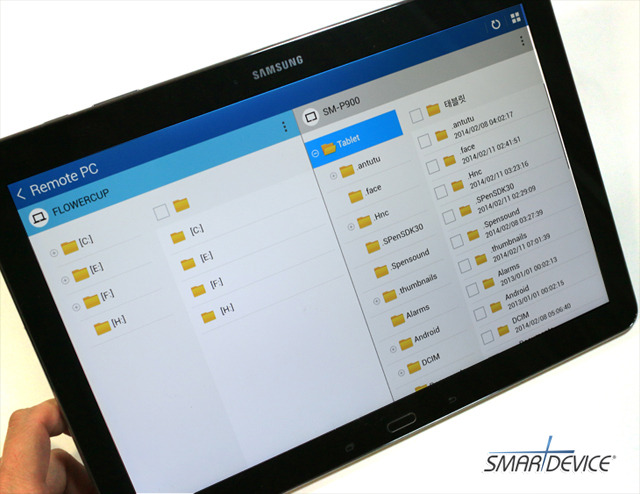
갤럭시 노트 프로 12.2에서 'Remote PC"를 실행하면 바로 튜토리얼을 볼 수 있고, 사용할 PC에서 해당 URL로 접속한 후 에이전트 프로그램을 설치하고 같은 삼성계정으로 로그인하는 것만으로 세팅과정이 끝납니다.
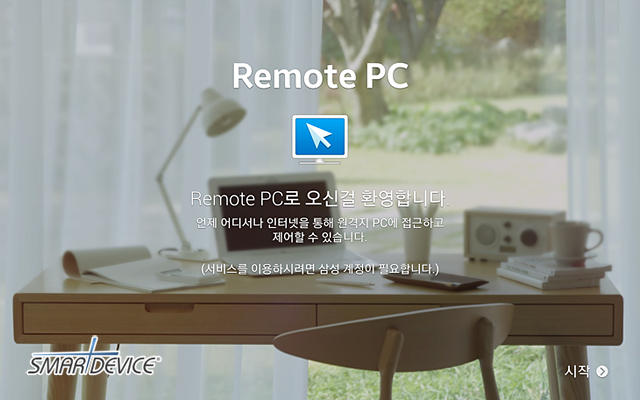
확실히 갤럭시 노트 프로 12.2로 사용하는 'Remote PC'의 원격제어 기능은 스마트폰의 좁은 화면으로 원격제어를 하면서 겪었던 불편함을 해소하고, 파일 간의 이동 또한 더욱 쉽게 만들어주고 있습니다.
* Remote용 PC가 켜져 있을 때 사용 가능합니다.

갤럭시 노트 프로 12.2에 새로 탑재된 어플이나 기능들을 보면 회의나 멀티태스킹 기능을 활용해 동시에 여러 가지 작업을 하는 등 업무의 효율성과 생산적인 Input 및 Output을 도출하는 데 초점을 맞추고 있습니다. 기존의 태블릿이 가지고 있던 생산적인 측면에서의 한계를 12.2인치 화면을 맞는 기능들을 넣어 활용도를 높이는 측면으로 전환해 보려는 노력이 엿보입니다.
과연 12인치 이상의 대화면 태블릿이 갤럭시 노트 프로 12.2를 시발점으로 보다 생산적인 디바이스로 자리매김할 수 있을지 그 귀추가 주목됩니다.
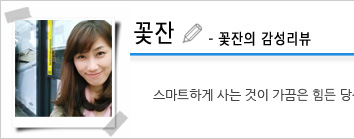 |
||||||
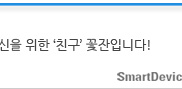 |
||||||

